上傳文件至云服務器
一、打包文件
在項目根目錄下運行
npm run build
等待命令運行結束后,會發現目錄下多了 dist 文件夾,這個文件夾就是我們等下要放到服務器中的。
二、文件傳輸
- 打開 Xftp與實例建立連接
- 云服務器Apache默認的根目錄是/var/www/html,因此我們在這個目錄下新建music文件夾(這里以我的項目文件名為例)
- 將項目本地的dist文件夾的內容移到云服務器music文件夾下(準備好前端資源)
- 將項目本地的server文件夾也移到云服務器dist文件夾下(這里注意不要復制node_modules文件夾)
- 補充當時后臺代碼路徑:C:\try\Vue-mmPlayer-master\dist
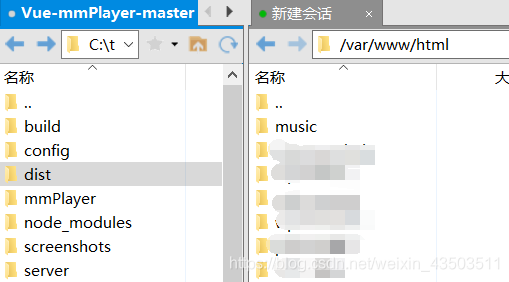
這里再補充一個項目:
電商后臺管理項目:http://arwin521.top/vue/

這里將本地dist文件夾中的內容,放在了vue文件夾內,若直接將dist文件夾拖到vue路徑下,則會報錯
報這樣的錯實在是太愚蠢了 😦
三、初始化項目
① 輸入以下兩行代碼進入項目
ls指令后下面會顯示該目錄下的文件夾
② 上傳 package.json到服務器目錄
③ 在Xshell中安裝"dependencies"中項目運行需要的所有依賴
npm install
全部安裝完成后,項目目錄下便會有node_modules文件夾了。
④ 啟動服務
這里默認已經云服務器已經安裝了Nodejs,3000端口也添加到了安全組,且已經為Nodejs創建軟鏈接(使node和npm命令全局有效,若未完成這一步請參考上一篇博文)
node app.js
運行app.js文件,在瀏覽器打開 服務器公網IP:80(如:263.182.35.68:80),就可以正常運行訪問了。這里我使用的是網易云音樂提供的開源的api。

四、安裝pm2
上面我們以 node app.js 啟動了項目,當我們退出 Xshell 時,進程就會關閉,無法再訪問到項目,而 pm2 就是解決這種問題的,以 pm2 啟動項目后,退出 Xshell 后依然可以正常訪問。
① 安裝pm2
npm install -g pm2
注:以 -g 全局安裝的插件都在 node 安裝目錄 bin 文件下
② pm2配置全局變量
我們為了可以在任何目錄都可以使用pm2命令,我們將此文件夾加入環境變量
whereis pm2
查詢pm2的安裝路徑 顯示是: /opt/node/bin/pm2
ln -s /opt/node/bin/pm2 /usr/local/bin
pm2
這一步為pm2配置全局變量
注意這里如果重復操作有可能會出現以下錯誤:
failed to create symbolic link ‘/usr/local/bin/pm2’: File exists
這里只需要刪除并重新創建軟鏈,再執行pm2
mv /usr/local/bin/pm2 /tmp/
ln -s /opt/node/bin/pm2 /usr/local/bin
pm2
③ 啟動項目
cd /var/www/html/music/dist/serverpm2 start app.js
這樣以 pm2 啟動項目后,退出 Xshell 后,就依然可以正常訪問了。
貼上項目跑起來以后的地址:http://arwin521.top/music/arwin/#/music/toplist


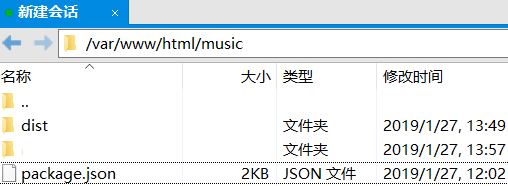


)





—— vue工程打包上線樣式錯亂問題)


—— 阿里云服務器 ECS升級node版本)
淺復制解決方法)


—— node啟動服務時listen監聽的端口被占用)




login組件)
、交集(Intersect)和差集(Difference))